Windows8开机不等待如何设置?开机等待时间设置方法
Windows 8是美国微软开发的新一代操作系统,Windows 8共有4个发行版本,分别面向不同用户和设备。于2012年10月26日发布。微软在Windows 8操作系统上对界面做了相当大的调整。取消了经典主题以及Windows 7和Vista的Aero效果,加入了ModernUI,和Windows传统界面并存。同时Windows徽标大幅简化,以反映新的Modern UI风格。前身旗形标志转化成梯形。
在WinXP/Win7/Win8这些系统版本中每次开机都会有一次等待开机的读秒,这大概是用户第一次对回车键产生兴趣的原因,如果那段时间太短,就不能在时间长内按下我们需要进入的模式,在Win8系统中如何加长时间差?Win8开机不等待怎么设置呢?
Win8开机不等待怎么设置?
1、首先在Win8.1桌面上鼠标右键选择“这台电脑”图标,然后选择“属性”选项(如下图所示);
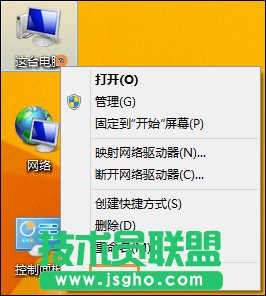
2、打开系统设置窗口后在左侧列表中选择“高级系统设置”选项(如下图所示);
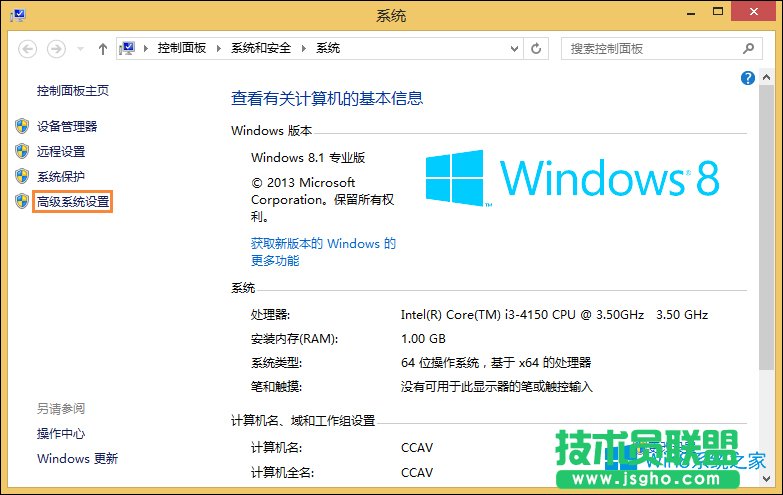
3、在后在高级选项卡中,点击“启动和故障恢复”下面的“设置”;
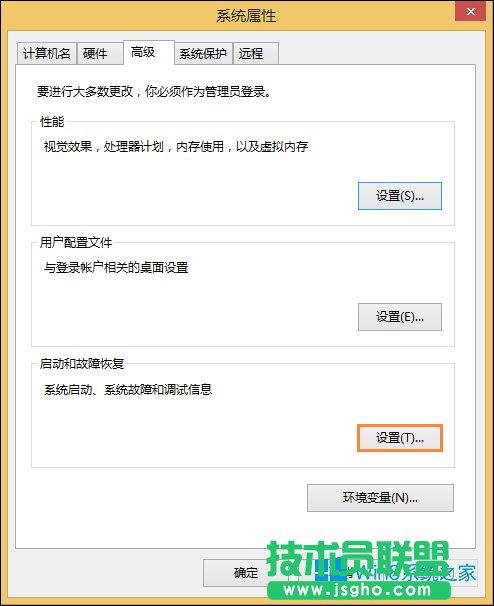
4、这时我们就来到了启动和故障恢复窗口,如下图:将“显示操作系统列表的时间”这一项的时间调成你想等待的时间即可,最后确定,一般来说等待时间只要够我们选择操作系统按上下键的时候就够了,默认2-5秒,不等待就是0。
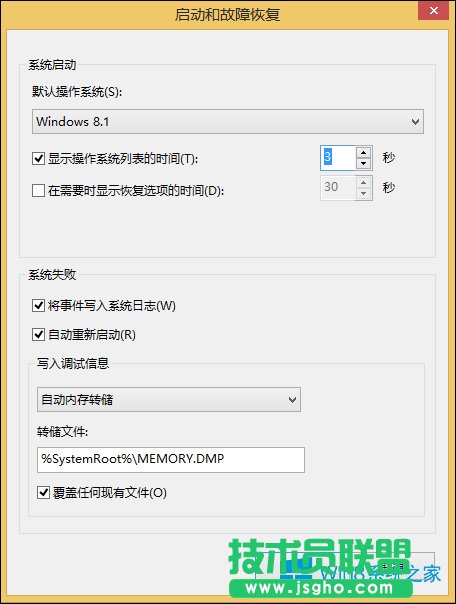
以上便是Win8开机不等待或者修改时间差的方法,建议用户设置一个合理的时间长,这样也能够让我们在进入其他诸如安全模式、双系统的时候进行选择。
Windows 8是对云计算、智能移动设备、自然人机交互等新技术新概念的全面融合,也是“三屏一云”战略的一个重要环节。Windows 8提供了一个跨越电脑、笔记本电脑、平板电脑和智能手机的统一平台。
……